Содержание
Работа с папками
Мы уже научились работать с папками, однако, если мы в чтении или записи файла впишем путь до папки (именно папки, не файла!), которой не существует, мы увидим следующую ошибку
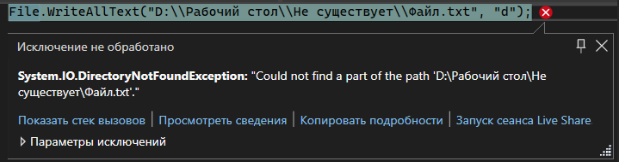
Для того, чтобы она не появлялась, нам необходимо научится работать с папками
Создание папок
Для начала научимся создавать папки. Я хочу использовать папки (Directory), а именно, создать папку. Я так и напишу – Directory.CreateDirectory(). Внутри я укажу полный путь до папки, которую я хочу создать
ВАЖНО! Я пишу СВОЙ путь до рабочего стола. У меня рабочий стол находится на диске Д. Чтобы вам протестировать отработку метода, выберите любую папку на своем компьютере и скопируйте полный путь от нее. А в конце, на коде, добавьте \\Не существует.
Directory.CreateDirectory("D:\\Рабочий стол\\He существует");
Этот метод позволит нам создать все вложенные папки, которых не существует. Например, я внутри папки хочу создать еще папку «Тоже не существует». Мне не нужно прописывать две разные строчки, я могу сразу все написать в одной
Directory.CreateDirectory("D:\\Рабочий стол\\He существует\\Тоже не существует");

Если такая папка уже создана, код ничего не сделает
Удаление папок
Кроме создания можно еще и удалять папки. Для этого я хочу использовать папку, а именно – удаление. Я напишу команду Directory.Delete(“путь до папки”);. Из этого пути удалится только последняя папка
Directory.Delete("D:\\Рабочий стол\\He существует\\Тоже не существует");
Папки, которой нет, мы удалить не можем
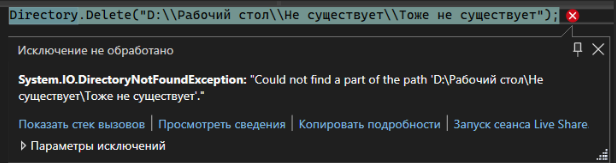
Тогда нам нужно сделать проверку на то, существует ли такая папка или нет
Использование системных папок
Также, на каждом компьютере есть несколько основных системных папок – рабочий стол, документы, изображения, музыка, загрузки и прочее. Однако на каждом компьютере путь до этой папки разный. Что же мне делать, если я хочу сохранить файл именно на рабочем столе, вне зависимости от того, на каком компьютере будет запущена моя программа?
Чтобы взять путь до любой системной папки, можно воспользоваться Environment.GetFolderPath();. Внутри круглых скобок мне необходимо написать папку, чей путь я хочу взять

Например, хочу взять путь до рабочего стола. В круглых скобках я так и напишу - Desktop. Visual Studio сама предложит мне, как нужно правильно написать обращение до этой папки
Так, в переменной будет храниться путь до моего рабочего стола. В моем случае, это D:\Рабочий стол

Где это можно использовать?
Да везде, это обеспечивает универсальность. Если брать в пример тот же JSON, можно сделать универсальное сохранение файлов на рабочий стол, вне зависимости от того, на чьем компьютере была запущена программа
string desktop = Environment.GetFolderPath(Environment.SpecialFolder.Desktop); string json = JsonConvert.SerializeObject(humans); File.WriteAllText(desktop + "\\Пример.json", json);
Дополнительные методы
Я должна сделать проверку на то, существует ли у меня такая папка или нет. Если папка существует, удалить ее. Получается, я хочу проверить, есть ли папка. Я хочу использовать папку, а именно, существует ли он. И, во втором предложении, у нас было слово «если». Видим если – ставим условие. Таким образом, если папка не существует, я ее удалю
if (Directory.Exists("D:\\Рабочий стол\\\Hе существует\\Тоже не существует")) { Directory.Delete("D:\\Рабочий стол\\He существует\\Тоже не существует"); }
Возвращаясь к удалению, я не могу удалить папку, где находятся какие-то файлы.
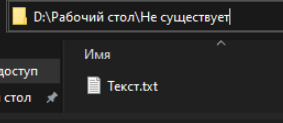
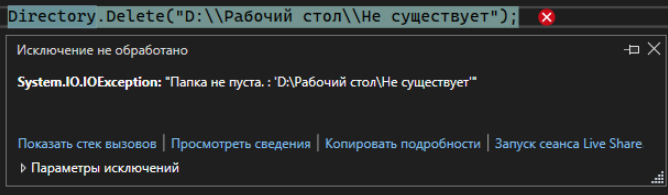
Значит, мне нужно получить информацию, есть ли в папке какие-то файлы. Я могу получить полный список всех файлов, которые находятся у меня в папке. Сделать я это могу с помощью Directory.GetFiles(“путь до папки”);. Этот метод вернет мне массив пути всех файлов, который я могу перебрать, например, с помощью цикла foreach
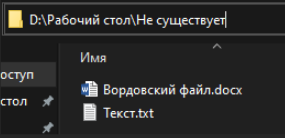
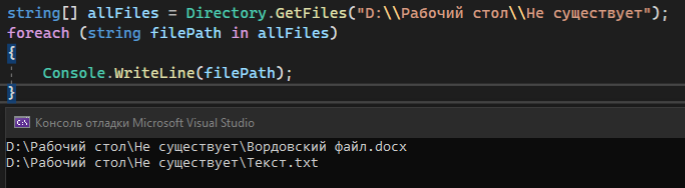
Если я хочу удалить папку, то мне сначала нужно удалить все эти файлы внутри папки. Работу с файлами мы также будем реализовывать через «File.»
string[] allFiles = Directory.GetFiles("D:\\\Рабочий стол\\He существует"); foreach (string filePath in allFiles) { File.Delete(filePath); } Directory.Delete("D:\\\Рабочий стол\\He существует");
Однако, этот пример будет лучше работать не с удалением, а в том случае, когда я хочу работать с содержимым папки. Например, получить все файлы и вывести их, получить все папки и открыть их содержимое, и прочее. С удалением, на самом деле, все намного проще
Directory.Delete("D:\\\Рабочий стол\\He существует", true);
True в конце этого метода говорит о "рекурсионном удалении". Принцип действия таков:
- Метод заходит в папку
- Если в ней есть папка, зайти в нее
- Повторить пункт 1,2 до тех пор, пока в папке не будет папок
- Поочередно удалить каждый файл в папке
- Если нет ни файлов ни папок, удалить эту папку
- Подняться на папку выше
- Повторить пункт 3-6 до тех пор, пока внутри первоначальной папки ничего не останется
- Удалить первоначальную папку
БУДЬТЕ ОСТОРОЖНЫ: Если вы в шутку попробуете удалить System32 или любую другую важную папку для системы, надеясь, что она не удалится из-за защиты, или из-за процессов, которые задействуют систему - нет. Она удалится. Частично, конечно, некоторые файлы и папки и правда останутся, но так как некоторые из них не задействованы в определенный момент, половина системы начнет некорректно отрабатывать, а перезапуск компьютера приведет к синему экрану без возможности восстановления, и вам придется переустанавливать систему
Отдаю дань уважения П50-8-22, которые убедили меня попробовать удалить System32 на паре, развеяв мою уверенность в безопасности системы, и П50-4-22, которые предоставили мне чистый образ Windows на следующей паре 💕
Таким же образом, используя «Directory.», можно сделать что угодно со своим файлом – копировать его, переместить, удалить, узнать, когда он был последний раз изменен, установить время когда он был создан, и т.п и т.п.